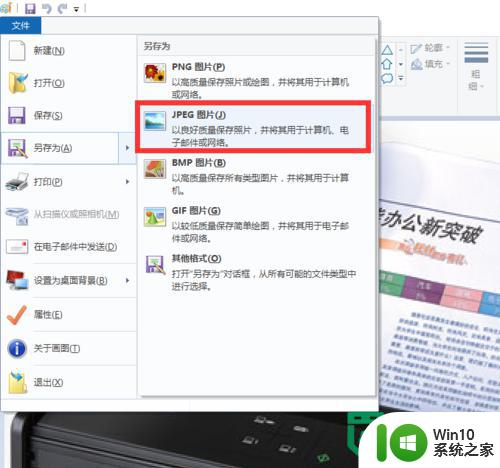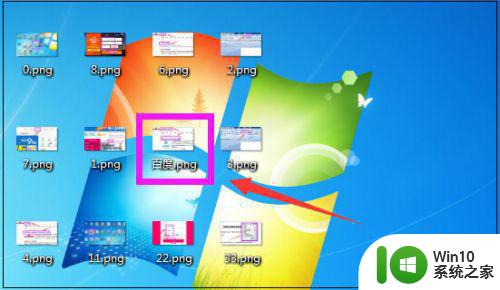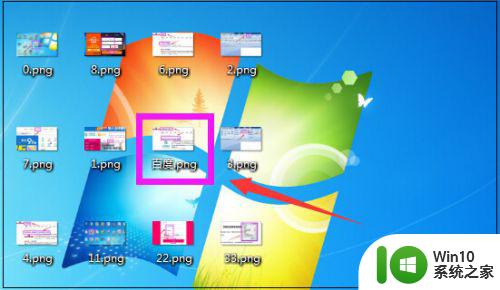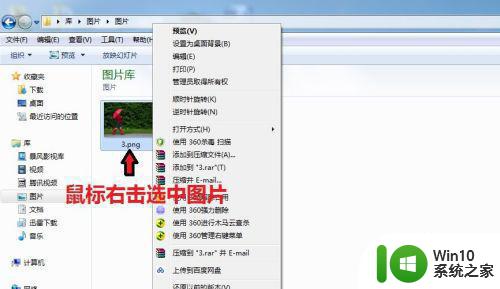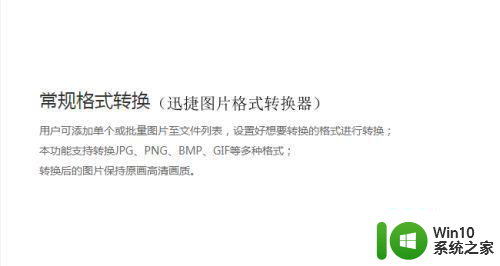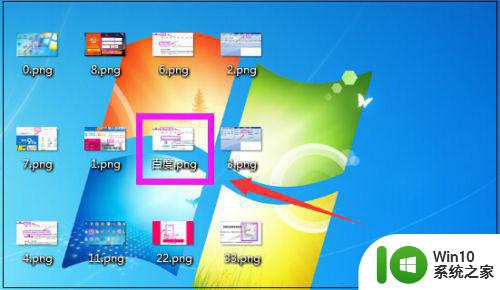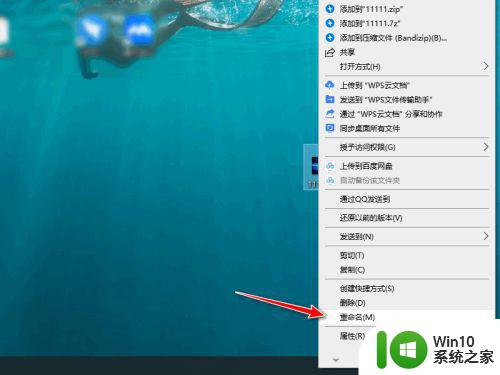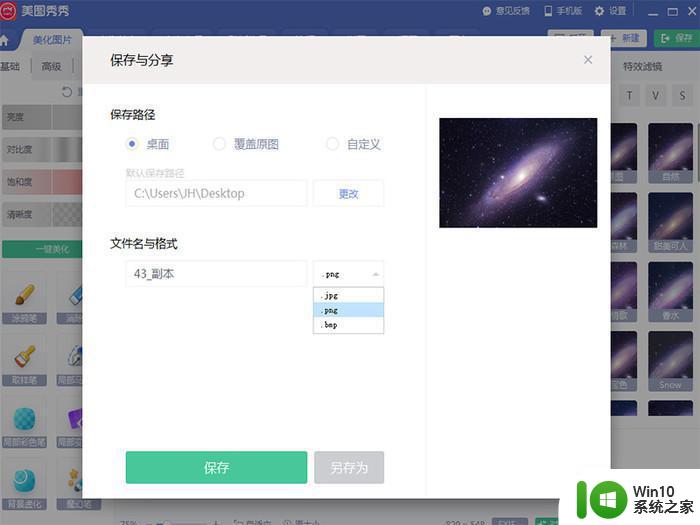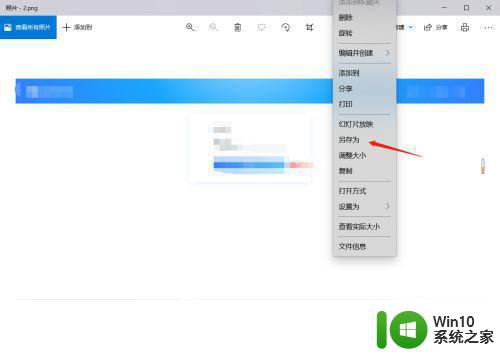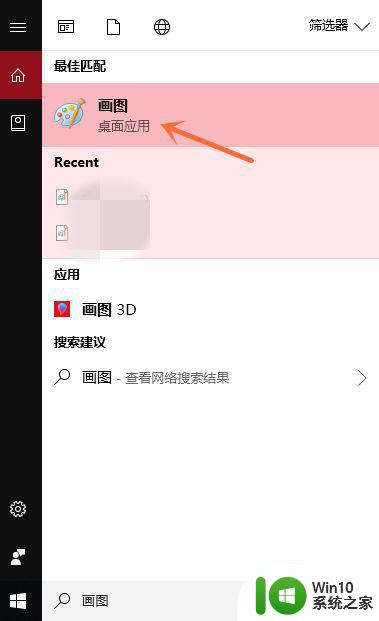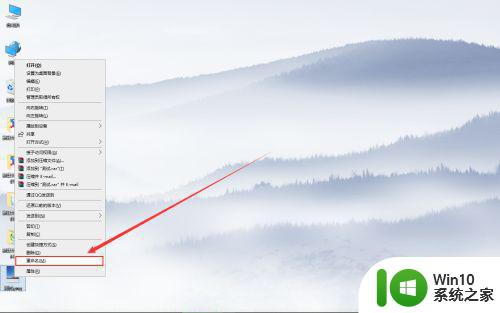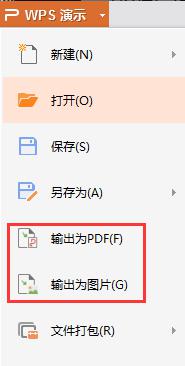如何将图片png转化为jpg格式 图片格式转换工具
如何将图片png转化为jpg格式,如今图片的使用已经无处不在,无论是我们的社交媒体账户、个人博客还是工作文档中,图片都扮演着重要的角色,由于不同的平台和设备对图片格式的要求不同,我们常常需要将图片进行格式转换。其中将PNG格式的图片转化为JPG格式是最常见的需求之一。为了满足这一需求,我们需要借助图片格式转换工具。本文将介绍如何使用这些工具来完成PNG到JPG的转换,帮助您更好地应对图片格式转换的需求。
解决方法:
1、这里以Windows系统中自带的画图软件为例,在桌面上点击Windows系统左下角的“开始”按钮。
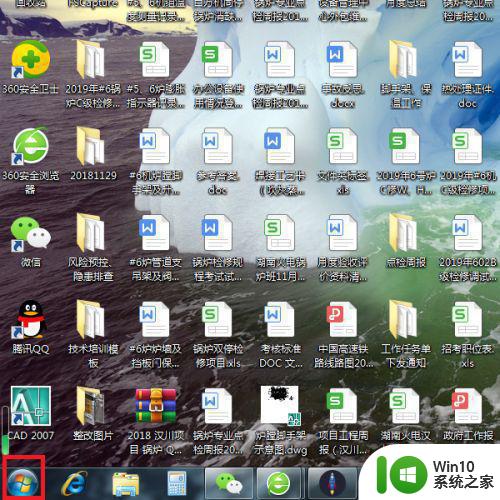
2、接下来,在打开的开始菜单页面中,点击“所有程序”选项。
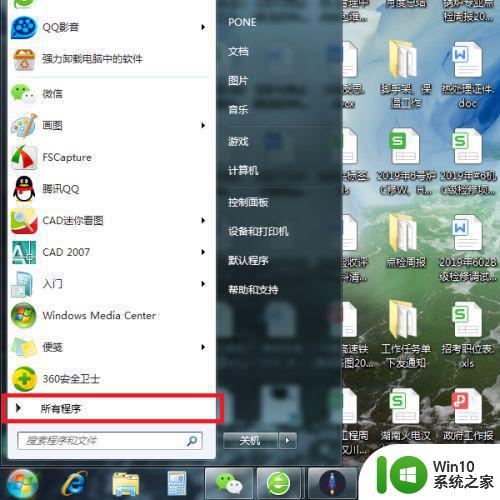
3、接下来,在打开的页面中,依次点击“附件-画图”选项,打开画图软件主页面。
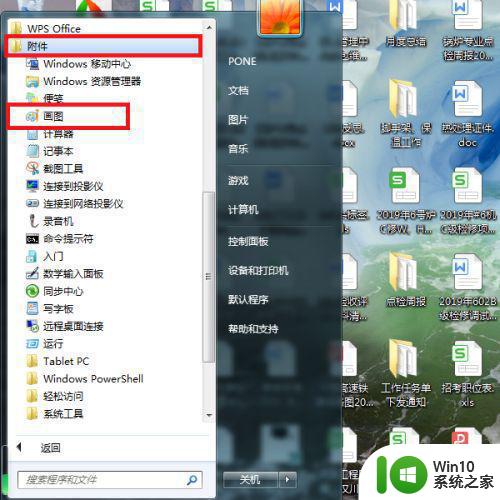
4、接下来,在打开的画图软件中,点击页面左上角功能按钮,选择“打开”选项。
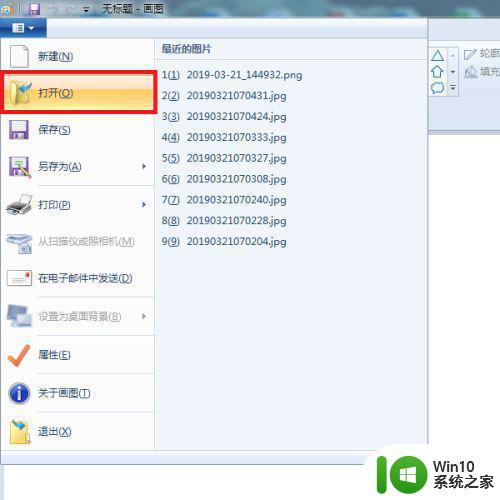
5、接下来,在打开的Windows资源管理器页面中,找到需要转换的图片文件,并再次点击页面左上角的功能按钮。
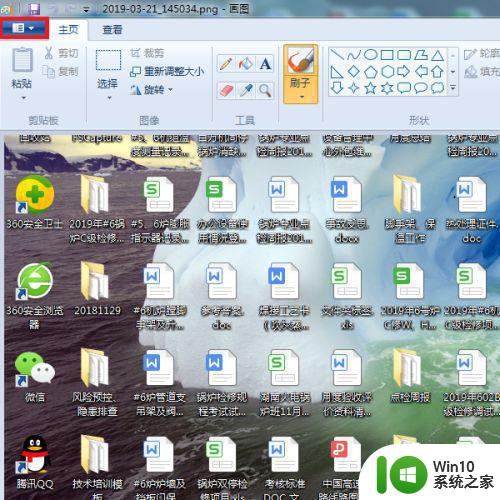
6、接下来,在打开的页面中,选择“另存为”菜单项,将打开的图片文件转存为其它格式的图片文件。
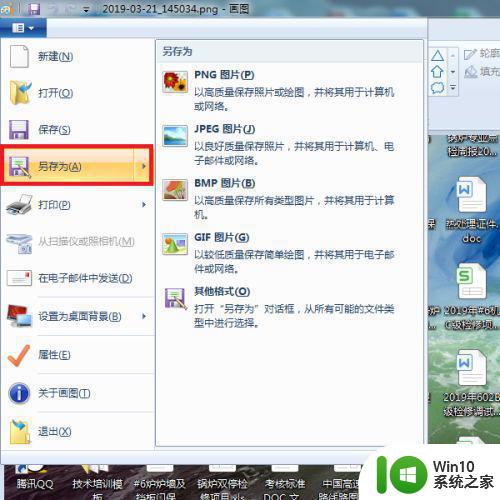
7、接下来,在软件弹出的对话框中,点击“保存类型”下拉菜单。
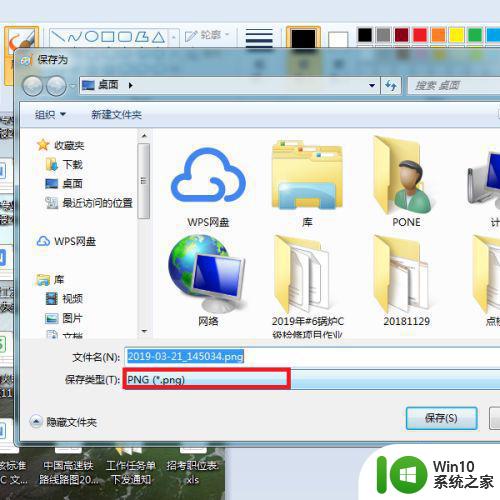
8、在文件类型下拉菜单中,选择文件另存为格式类型为“JPG”。
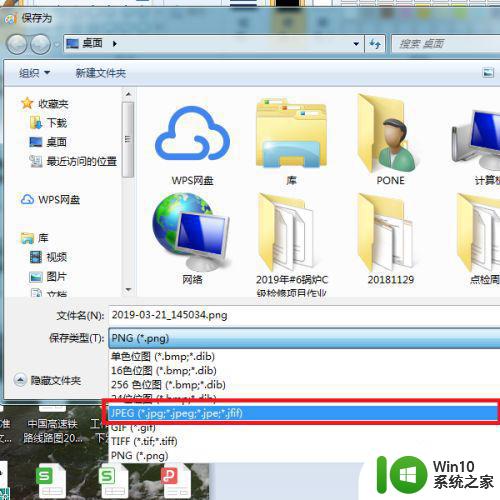
9、文件类型格式选择完毕之后,点击页面中的“保存”按钮。
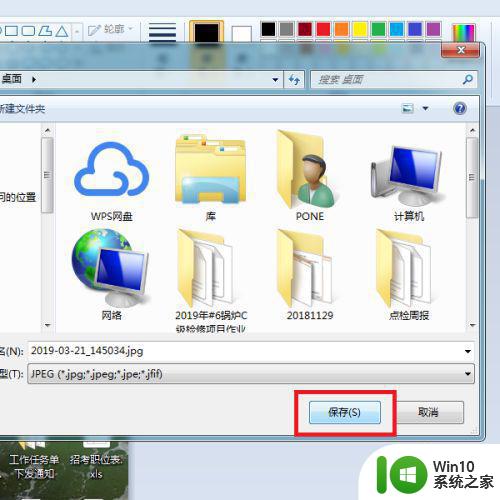
10、最后,即可在桌面上看到新转换成功的图片文件,该图片文件格式已经转换为JPG。
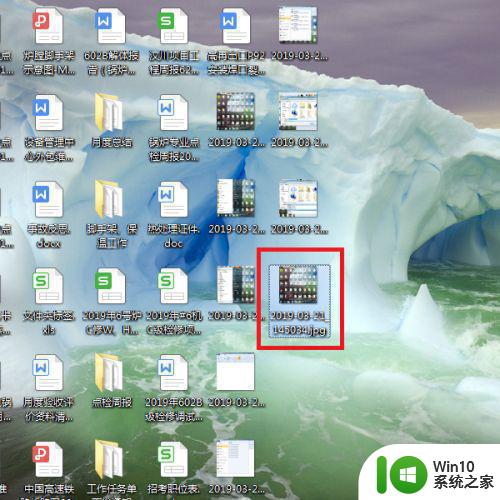
以上是将PNG格式的图片转换为JPG格式的步骤,如果有需要的用户可以按照这些步骤进行操作,希望对大家有所帮助。